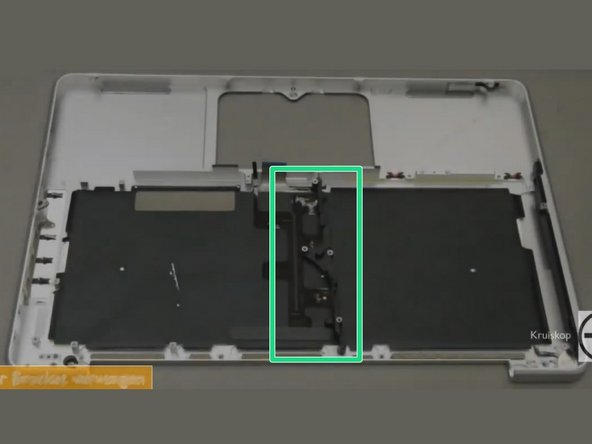Introduzione
Usa questa guida per sostituire solo la tastiera e non l'intera struttura superiore.
Sostituire la tastiera richiede la rimozione di quasi tutti i componenti nel tuo MacBook Pro. Sequi i passi 1 - 36 della guida Sostituzione case superiore MacBook Pro 13" Unibody metà 2012.
Cosa ti serve
-
-
Rimuovi le dieci viti seguenti, che fissano il case inferiore al MacBook Pro Unibody da 13":
-
Sette viti con testa a croce da 3 mm.
-
Tre viti con testa a croce da 13,5 mm.
-
-
-
Solleva leggermente il case inferiore e spingilo verso la parte posteriore del computer per liberare le linguette di montaggio.
-
-
-
Usa uno spudger per estrarre il connettore della ventola dalla sua presa sulla scheda madre.
-
-
-
Afferra la linguetta di plastica fissata all'attacco del cavo dati del display e ruotala verso il lato DC-In del computer.
-
Tira delicatamente il connettore del cavo dati del display parallelamente alla scheda.
-
-
-
-
Rimuovere l'eventuale imbottitura morbida sulla parte superiore ed estrarre delicatamente il connettore dal rispettivo connettore femmina sulla scheda logica.
-
-
-
Rimuovi la vite Phillips #00 da 10 mm.
-
Rimuovi la vite Phillips #00 da 5 mm.
-
Rimuovi e metti da parte il supporto centrale.
-
-
-
Facendo attenzione, rimuovi l'area nera della retroilluminazione della tastiera dal case superiore.
-
La retroilluminazione della tastiera.
-
Meglio se parti dall'angolo in basso a destra.
-
Fai scorrere uno spudger sotto l'angolo in basso a sinistra e fallo scorrere verso l'alto sulla parte destra del case.
-
Una volta che avrai completato il lato destro, puoi usare le tue dita per rimuovere delicatamente il resto della retroilluminazione della tastiera.
-
-
-
Rimuovi le seguenti viti.
-
Due viti PH00 da 3 mm dal pulsante di accensione.
-
Sessantasette viti PH000 da 2 mm dalla tastiera.
-
Delicatamente rimuovi la tastiera (e il tasto di accensione attaccato).
-
Per riassemblare il dispositivo, segui le istruzioni nell'ordine inverso.
Per riassemblare il dispositivo, segui le istruzioni nell'ordine inverso.
Annulla: non ho completato questa guida.
Altre 169 persone hanno completato questa guida.
Un ringraziamento speciale a questi traduttori:
100%
Acn0w ci sta aiutando ad aggiustare il mondo! Vuoi partecipare?
Inizia a tradurre ›
60 Commenti
Having just done this - successfully, I might add - I need to make this guide a little more clear:
Step 1: open the case. See every other tear down for the screw count.
Step 1A: remove the battery connection.
Step 2/3: remove the fan as instructed.
Step 3A: remove the optical drive. See the relevant tear down guide for specifics.
Step 3B: remove all of the connecters to the logic board: keyboard, backlight, trackpad, fan, speaker/subwoofer, battery status indicator, hard drive, optical drive, camera, display. See the logic board removal guide for more info.
Step 3C: remove the screws holding the DC-in board and the logic board. Remove the logic board.
The remaining steps are pretty OK. Buy a new backlight and diffuser panel along with your new KB.
This guide is not very good at all... terrible actually. It misses so many steps!
mark -
I successfully completed this yesterday. Having never done Mac repairs myself the difficulty level made me nervous, however don't be afraid to give it a go! There are lots of little screws and parts but its not hard, more fiddly.
In addition to the tools here consider getting some kind of segmented box or little containers to keep all the screws separate. Also when I opened it up my logic board was filthy with dust! Keep a microfiber cloth and perhaps a soft brush around the clean a little as you go.
Where do you purchase the 13" Macbook / Macbook Pro (2009-2012) Keyboard? I can see the uppercase is for sale, but the guide is for just replacing the keyboard.
Keyboards can be purchased from powerbookmedic, thebookyard, ebay and aliexpress.